-
Valitse Rakenne > Vesileima.
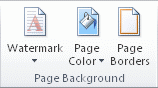
-
Valitse Poista vesileima.
Vesileiman poistaminen ylätunnistealuetta napsauttamalla
Jos vesileiman poistaminen ei onnistu Poista vesileima -vaihtoehdon avulla, kokeile tätä:
-
Avaa ylätunniste kaksoisnapsauttamalla jotakin kohtaa sivun yläreunassa.
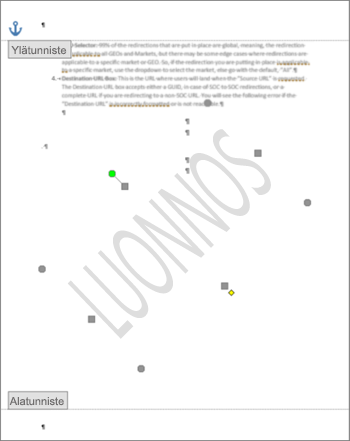
-
Aseta kohdistin vesileiman päälle, kunnes näet nelipäisen nuolen.
-
Valitse vesileima.
-
Paina näppäimistön Delete-näppäintä.
-
Toista tarvittaessa kaikkien vesileimojen poistamiseksi.
-
Valitse Rakenne > Vesileima.
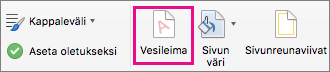
-
Valitse Lisää vesileima -ruudussa Ei vesileimaa.
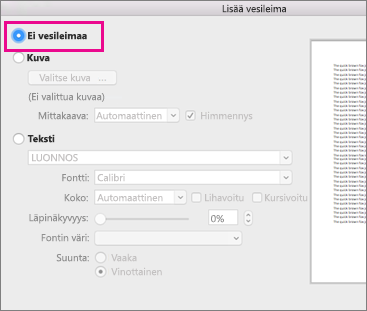
Vesileiman poistaminen ylätunnistealuetta napsauttamalla
Jos vesileiman poistaminen ei onnistu Poista vesileima -vaihtoehdon avulla, kokeile tätä:
-
Avaa ylätunniste kaksoisnapsauttamalla jotakin kohtaa sivun yläreunassa.
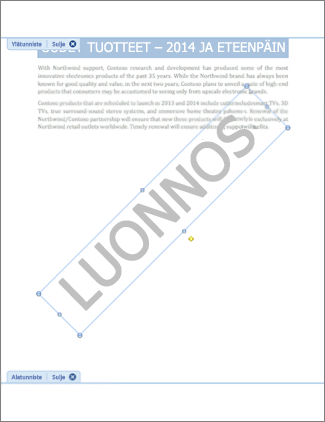
-
Valitse vesileima napsauttamalla sitä.
-
Paina näppäimistön Delete-näppäintä.










